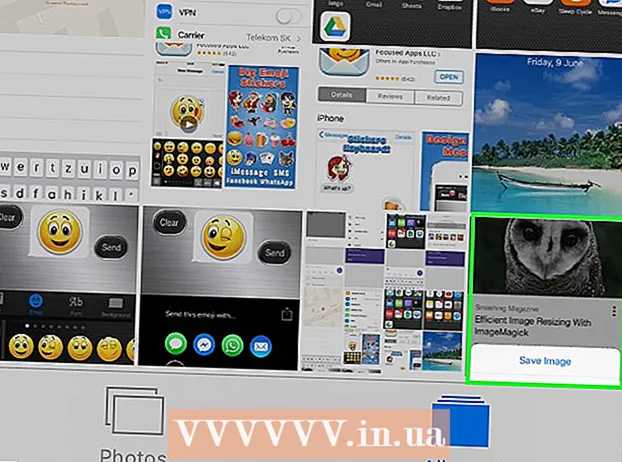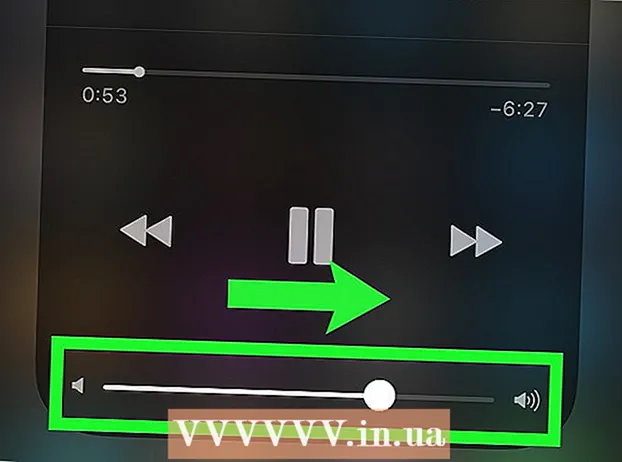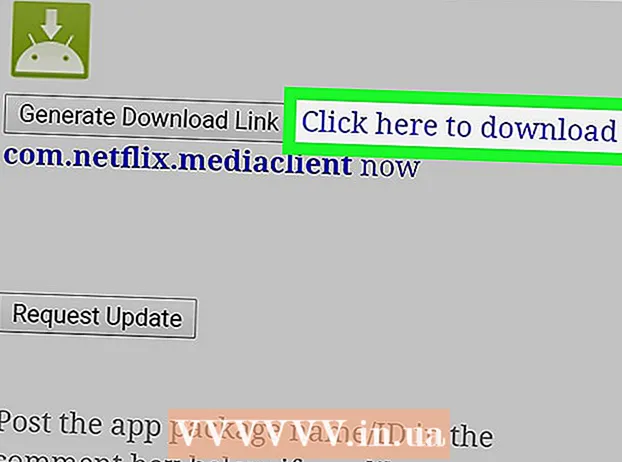Auteur:
John Pratt
Denlaod Vun Der Kreatioun:
16 Februar 2021
Update Datum:
28 Juni 2024
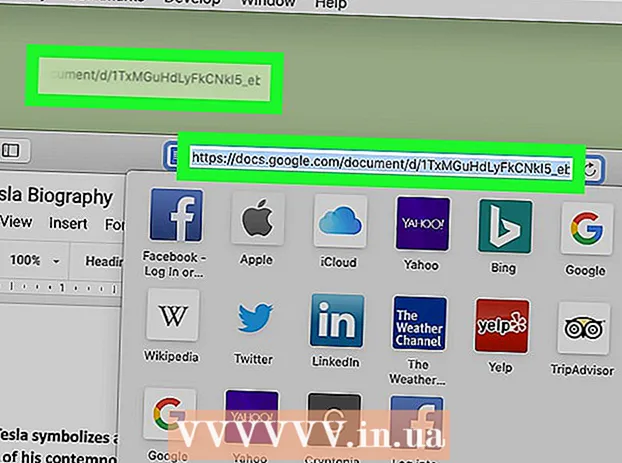
Inhalt
Dëse wikiHow léiert Iech wéi Dir en neie Google Docs Datei Ofkierzungsikon aus Ärem Docs Kont erstellt a plazéiert et op Ärem Computer Desktop. Dir kënnt de Google Chrome Browser benotze fir eng Desktop Ofkiirzung um PC ze kreéieren. Wéi och ëmmer, Google Chrome erlaabt Iech net Desktop Ofkierzungen op dem Mac ze kreéieren.Wéi och ëmmer, Dir kënnt eng Websäit als Webloc Datei um Mac späichere mat all Webbrowser vun Ärer Wiel.
Ze trëppelen
Method 1 vun 2: A Windows
 Google Chrome opmaachen. Dës App kann duerch eng Ikon mat engem rouden, gréngen a giele Rad mat engem bloe Punkt an der Mëtt erkannt ginn. Google ass deen eenzege Webbrowser deen Iech erlaabt eng Desktop Ofkiirzung vun enger Websäit ze kreéieren.
Google Chrome opmaachen. Dës App kann duerch eng Ikon mat engem rouden, gréngen a giele Rad mat engem bloe Punkt an der Mëtt erkannt ginn. Google ass deen eenzege Webbrowser deen Iech erlaabt eng Desktop Ofkiirzung vun enger Websäit ze kreéieren.  Typ https://docs.google.com/ an der Adressbar an dréckt ↵ Gitt eran. D'Adressbar fannt Dir uewen am Google Chrome, ënner de Tabs vum Haaptmenu. Dir gitt elo op d'Google Docs Websäit.
Typ https://docs.google.com/ an der Adressbar an dréckt ↵ Gitt eran. D'Adressbar fannt Dir uewen am Google Chrome, ënner de Tabs vum Haaptmenu. Dir gitt elo op d'Google Docs Websäit. - Docs öffnet eng Lëscht vun Äre rezenten Dokumenter.
- Wann Dir net automatesch ugemellt sidd, gitt w.e.g. Är E-Mail Adress oder Är Telefonsnummer an d'Passwuert dat Dir mat Ärem Google Kont verbonnen hutt fir Iech unzemellen.
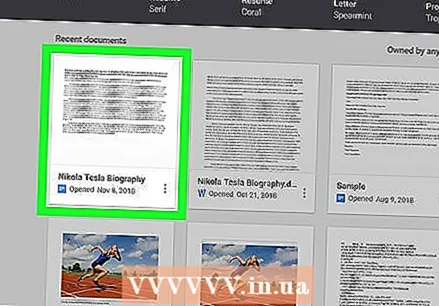 Klickt op d'Dokument fir dat Dir eng Ofkiirzung maache wëllt. Dëst öffnet d'Dokument am Webbrowser.
Klickt op d'Dokument fir dat Dir eng Ofkiirzung maache wëllt. Dëst öffnet d'Dokument am Webbrowser. - Wann Dir léiwer eng Desktop Ofkiirzung fir Är Google Docs Lëscht erstellt, spréngt dëse Schrëtt a bleift op der Säit "Rezent Dokumenter".
 klickt op ⋮. Dës Optioun ass an der oberer rechter Ecke vu Google Chrome, niewent der Adressbar. Dëst weist e Dropdown-Menü fir Optiounen.
klickt op ⋮. Dës Optioun ass an der oberer rechter Ecke vu Google Chrome, niewent der Adressbar. Dëst weist e Dropdown-Menü fir Optiounen. 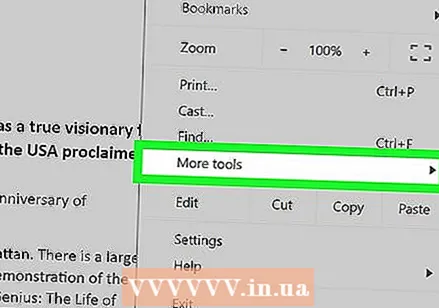 Schwieft uewen Méi Tools. Dir fannt dëst e bësse méi wäit wéi hallef am Dropdown-Menü. E Ausrutschmenü wäert op der Säit opmaachen.
Schwieft uewen Méi Tools. Dir fannt dëst e bësse méi wäit wéi hallef am Dropdown-Menü. E Ausrutschmenü wäert op der Säit opmaachen.  klickt op Ofkiirzung erstellen. Dëst ass déi zweet Optioun am Menu "Méi Tools". Dëst weist en Dialog fir eng nei Ofkierzung ze kreéieren.
klickt op Ofkiirzung erstellen. Dëst ass déi zweet Optioun am Menu "Méi Tools". Dëst weist en Dialog fir eng nei Ofkierzung ze kreéieren.  Gidd en Numm fir d'Ofkierzung. Benotzt den Textfeld niewent dem bloe Pabeier Symbol fir en Numm fir d'Ofkiirzung ze tippen. Dir kënnt et no Ärem Dokument nennen, oder einfach "Google Docs" nennen.
Gidd en Numm fir d'Ofkierzung. Benotzt den Textfeld niewent dem bloe Pabeier Symbol fir en Numm fir d'Ofkiirzung ze tippen. Dir kënnt et no Ärem Dokument nennen, oder einfach "Google Docs" nennen.  klickt op Maachen. Et ass de bloe Knäppchen am Dialogfeld "Create Shortcut". Dëst erstellt eng Ofkierzung fir den ausgewielten Google Doc a späichert en op den Desktop vun Ärem Computer.
klickt op Maachen. Et ass de bloe Knäppchen am Dialogfeld "Create Shortcut". Dëst erstellt eng Ofkierzung fir den ausgewielten Google Doc a späichert en op den Desktop vun Ärem Computer.
Method 2 vun 2: A macOS
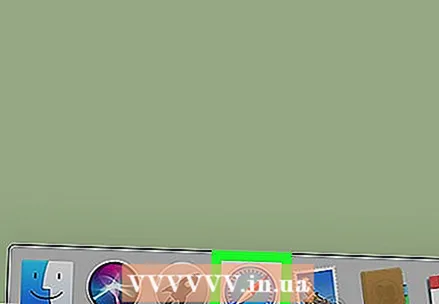 Öffnen e Webbrowser. Dir kënnt all Webbrowser bei MacOS benotzen. Safari ass de Standardbrowser. Dëst ass d'Ikon déi engem bloe Kompass gläicht. Dir kënnt och Google Chrome, Firefox oder en anere Webbrowser benotzen.
Öffnen e Webbrowser. Dir kënnt all Webbrowser bei MacOS benotzen. Safari ass de Standardbrowser. Dëst ass d'Ikon déi engem bloe Kompass gläicht. Dir kënnt och Google Chrome, Firefox oder en anere Webbrowser benotzen. 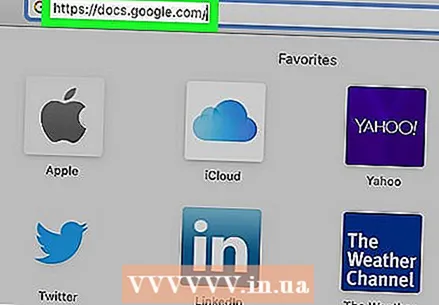 Typ https://docs.google.com/ an der Adressbar an dréckt ↵ Gitt eran. D'Adressbar fannt Dir uewen am Google Chrome, ënner de Tabs uewen. D'Google Docs Websäit geet op.
Typ https://docs.google.com/ an der Adressbar an dréckt ↵ Gitt eran. D'Adressbar fannt Dir uewen am Google Chrome, ënner de Tabs uewen. D'Google Docs Websäit geet op. - Docs ginn eng Lëscht vun Äre rezenten Dokumenter op.
- Wann Dir net automatesch ugemellt sidd, gitt w.e.g. Är E-Mail Adress oder Är Telefonsnummer, zesumme mat Ärem Google Kont Passwuert, fir Iech unzemellen.
 Klickt op d'Dokument fir dat Dir eng Ofkiirzung maache wëllt. Dëst öffnet d'Dokument am Webbrowser.
Klickt op d'Dokument fir dat Dir eng Ofkiirzung maache wëllt. Dëst öffnet d'Dokument am Webbrowser. - Wann Dir léiwer eng Desktop Ofkiirzung fir Är Google Docs Lëscht erstellt, spréngt dëse Schrëtt a bleift op der Säit "Rezent Dokumenter".
 Drag de Webbrowser sou datt Äre Desktop sichtbar ass. Wann de Webbrowser am Vollbildmodus ass, klickt op de grénge Knäppchen an der ieweschter lénkser Ecke fir de Vollbildmodus ze verloossen. Klickt duerno op e schwaarze Raum an der Tabsbar uewen am Webbrowser an zitt se erof sou datt Dir den Desktop kënnt gesinn. Dir kënnt och déi lénks oder riets Säit no bannen zéien fir d'Webbrowserfenster méi kleng ze maachen.
Drag de Webbrowser sou datt Äre Desktop sichtbar ass. Wann de Webbrowser am Vollbildmodus ass, klickt op de grénge Knäppchen an der ieweschter lénkser Ecke fir de Vollbildmodus ze verloossen. Klickt duerno op e schwaarze Raum an der Tabsbar uewen am Webbrowser an zitt se erof sou datt Dir den Desktop kënnt gesinn. Dir kënnt och déi lénks oder riets Säit no bannen zéien fir d'Webbrowserfenster méi kleng ze maachen.  Klickt op d'URL. D'URL ass an der Adressbar uewen am Webbrowser. Klickt op d'URL markéiert déi ganz URL. Wann d'URL net komplett beliicht ass, klickt op d'Enn vun der URL an zitt de Mauscursor iwwer déi ganz URL fir déi voll Web Adress ze wielen.
Klickt op d'URL. D'URL ass an der Adressbar uewen am Webbrowser. Klickt op d'URL markéiert déi ganz URL. Wann d'URL net komplett beliicht ass, klickt op d'Enn vun der URL an zitt de Mauscursor iwwer déi ganz URL fir déi voll Web Adress ze wielen. 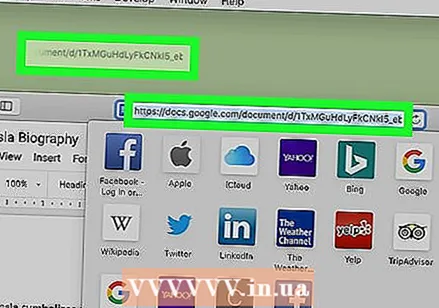 Klickt an zitt d'URL op Äre Desktop. Klickt an zitt d'URL op Äre Desktop mat der ganzer URL markéiert. Dëst erstellt eng Ofkiirzung op Ärem Desktop als Webloc Datei. Klickt op d'Webloc Datei öffnet d'URL mat Ärem Standard-Webbrowser.
Klickt an zitt d'URL op Äre Desktop. Klickt an zitt d'URL op Äre Desktop mat der ganzer URL markéiert. Dëst erstellt eng Ofkiirzung op Ärem Desktop als Webloc Datei. Klickt op d'Webloc Datei öffnet d'URL mat Ärem Standard-Webbrowser. - Bedenkt datt d'URL ausgewielt bleift wann Dir se klickt an zitt.